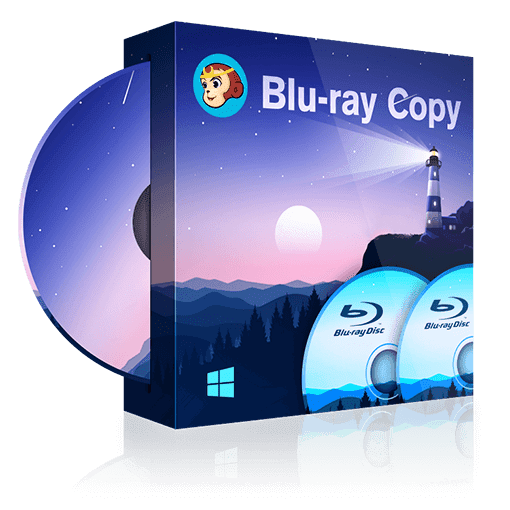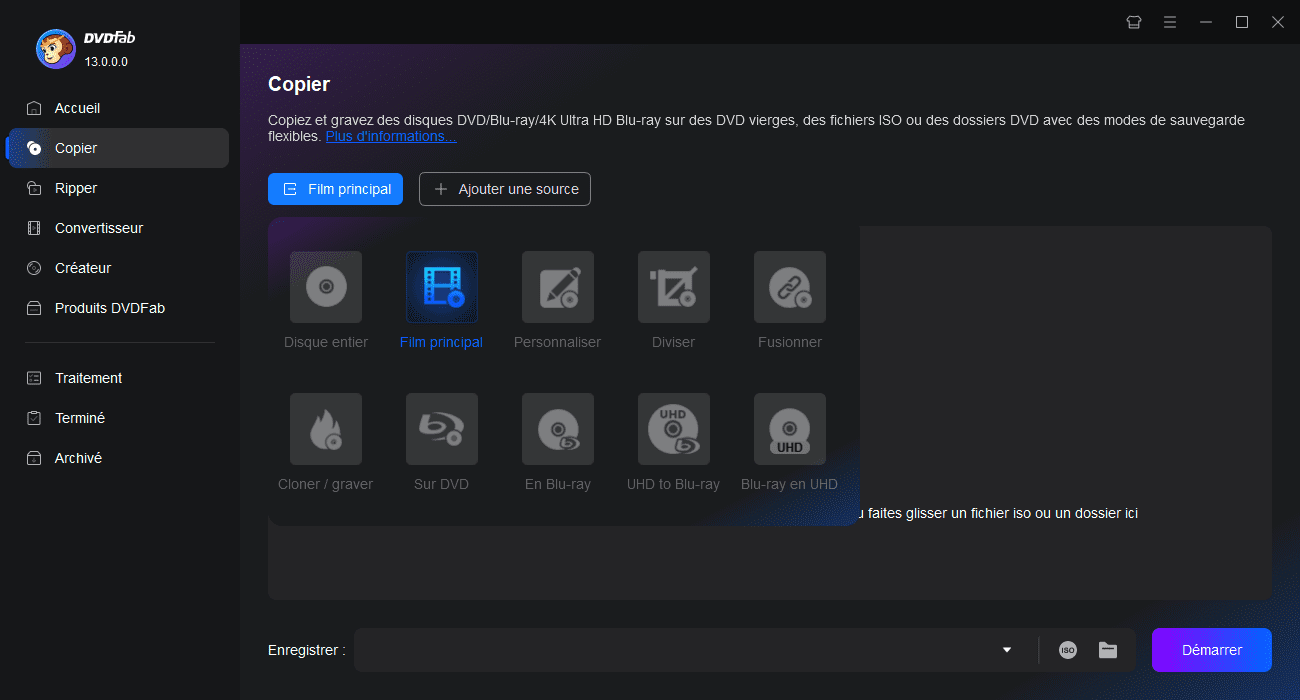Comment copier et graver un film Blu-ray de manière simple et professionnelle
Table des matières

Avant de commencer : ce qui est légal (et ce qui ne l’est pas)
Avant de parler logiciels, un mot important : copier des films Blu-ray est un sujet sensible.
En règle générale, on considère que :
- faire une copie de sauvegarde d’un disque que vous possédez,
- et l’utiliser uniquement pour votre usage privé
est toléré dans de nombreux pays, surtout si c’est pour protéger vos disques d’origine.
En revanche, partager les copies sur Internet, les revendre ou copier des disques que vous n’avez pas achetés peut être illégal. Les lois varient d’un pays à l’autre, donc vérifiez toujours la législation chez vous avant de continuer.
Si vous cherchez simplement comment copier des films Blu-ray pour les garder en sécurité à la maison, l’article ci-dessous est fait pour vous.
De quoi avez-vous besoin pour copier un film Blu-ray ?
Pour copier un film Blu-ray, voici ce dont vous aurez besoin :
- Lecteur Blu-ray
Un lecteur Blu-ray dans votre PC ou un périphérique externe est indispensable pour lire les Blu-ray.
- Disque vierge
Vous aurez besoin d’un disque vierge Blu-ray (ou DVD si vous réduisez la taille du film) pour y copier le contenu. Choisissez un disque compatible avec la taille du film.
- Logiciel de copie Blu-ray
Un logiciel spécialisé comme DVDFab ou MakeMKV est nécessaire pour copier le film tout en contournant les protections.
- Espace de stockage
Assurez-vous d’avoir suffisamment d’espace libre sur votre disque dur pour stocker l’image ISO ou le fichier vidéo, car les films Blu-ray peuvent être volumineux.
- Connexion Internet (facultatif)
Certains logiciels nécessitent une connexion Internet pour les mises à jour ou pour contourner les protections.
Comparatif rapide des principaux logiciels de copie Blu-ray
Avant de rentrer dans les tutoriels détaillés, voici un comparatif des principaux logiciels de copie Blu-ray que l’on croise le plus souvent. Ils ne visent pas du tout le même public : certains sont parfaits pour faire une copie de temps en temps, d’autres sont pensés pour ceux qui copient beaucoup de films Blu-ray et veulent un contrôle total.
| Logiciel | Prix (€) | Formats de sortie pris en charge | Licence | Gestion des protections | Idéal pour |
| DVDFab Blu-ray Copy | À partir de 69,99 € | BD-25, BD-50, ISO, dossier | Abonnement ou à vie | Avancée (disques récents bien gérés) | Utilisateurs professionnels, passionnés de Blu-ray, besoins avancés |
| VLC Media Player | Gratuit | MKV, MP4, AVI, TS | Libre | Très limitée (nécessite bibliothèques externes) | Utilisateurs occasionnels, budget limité, utilisateurs techniques |
| MakeMKV | 50 € (licence à vie) | MKV | Licence à vie | Bonne sur la plupart des Blu-ray commerciaux | Utilisateurs recherchant une solution simple et gratuite |
| AnyMP4 Blu-ray Copy | 34,96 € (promotion) | BD-25, BD-50, ISO, dossier | Licence à vie | Standard | Utilisateurs débutants ou intermédiaires |
| Leawo Blu-ray Copy | 26,97 € (promotion) | BD-25, BD-50, ISO, dossier | Licence à vie | Standard à correcte | Utilisateurs recherchant une solution économique et fiable |
Analyse de l’auteur et conseils pratiques
Si je devais résumer ce tableau en une phrase, je dirais qu’il n’existe pas de “meilleur” logiciel de copie Blu-ray, seulement des outils plus ou moins adaptés à votre situation. C’est exactement pour éviter les achats inutiles que j’ai voulu mettre ces solutions côte à côte. Concrètement, pour quelqu’un qui veut simplement sauvegarder quelques films sur un disque dur et les lire sur une TV ou un NAS, je recommande presque toujours de commencer par MakeMKV + VLC : vous gardez la qualité, l’interface reste compréhensible même pour un non-technicien, et vous ne vous enfermez pas tout de suite dans un écosystème payant.
À l’inverse, dès qu’on parle de copie régulière, de collection importante ou de besoins plus avancés (compression BD-50 vers BD-25, gestion plus fiable des protections, gravure directe vers un autre Blu-ray), les limites des solutions gratuites apparaissent assez vite. C’est là que des outils comme DVDFab Blu-ray Copy ou AnyMP4 / Leawo Blu-ray Copy prennent tout leur sens : ils coûtent de l’argent, mais ils font gagner énormément de temps et réduisent le risque d’erreurs ou de disques illisibles. En pratique, DVDFab reste le plus complet pour un usage intensif, tandis qu’AnyMP4 et Leawo sont des compromis intéressants si votre budget est plus serré ou si vous ne faites que quelques copies par an.
Mon conseil est donc de ne pas choisir uniquement sur le prix, mais sur votre usage réel :
- si vous copiez 1 ou 2 films par an, une solution gratuite ou un logiciel d’entrée de gamme suffit largement ;
- si vous avez une vraie collection Blu-ray à sauvegarder proprement, investir dans un outil plus robuste est souvent plus rentable que de perdre des heures à recommencer des copies ratées.
Enfin, quel que soit le logiciel choisi, gardez en tête le cadre légal : ces outils sont pensés pour protéger vos propres disques et votre patrimoine vidéo, pas pour diffuser vos copies en ligne. C’est en restant dans cet usage raisonnable et documenté que vous tirez le meilleur parti de ces logiciels, tout en respectant les règles en vigueur.
DVDFab Blu-ray Copy :La meilleur logiciel de copie
Si vous souhaitez copier vos films Blu-ray avec un seul logiciel sans vous compliquer la vie, DVDFab Blu-ray Copy fait partie des solutions les plus complètes que j’ai testées. Il permet aussi bien de cloner un disque Blu-ray vers un autre disque vierge que de créer une copie sur le disque dur de votre PC, avec des options assez fines pour ceux qui veulent aller plus loin. Voyons plus en détail comment il fonctionne et dans quels cas il est vraiment intéressant. C’est d’ailleurs l’outil vers lequel je reviens le plus souvent quand je dois sauvegarder un Blu-ray important.
Étape 1: Démarrez DVDFab Blu-ray Copy, et chargez la source Blu-ray
Téléchargez DVDFab et l'installez, et puis double cliquez sur DVDFab 13, choisissez l'onglet Copier dans la barre d'options après son démarrage. Insérez le Blu-ray que vous voulez sauvegarder dans le lecteur optique, ou allez vers le bouton Ajouter sur l'interface principale s'il est déjà au lecteur. Si la source est un ISO ou un dossier, il vous suffit de glisser et déposer sur l'interface principale pour le chargement.
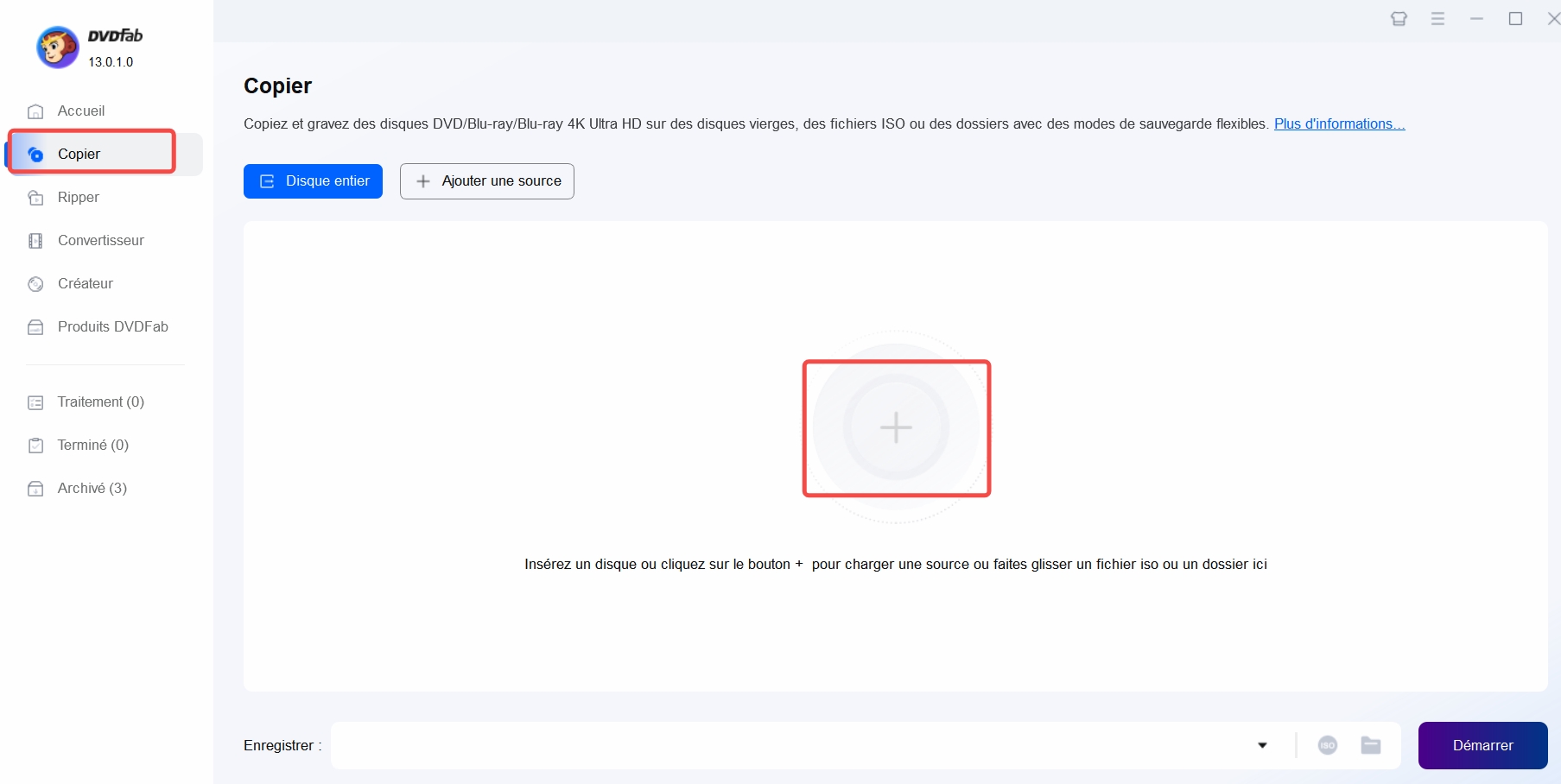
Étape 2: Sélectionnez un mode de copie, et personnalisez la sortie Blu-ray
Vous êtes capable de choisir un des dix modes de copie et personnaliser la sortie selon vos besoins. Ici, nous prenons « Film principale » comme exemple. Le buton « Paramètres avancés » vous permet de choisir la sortie préférée ainsi que les autres programmes, tels que « Supprimer l’audio », « Convertir l’audio DTS/LPCM en AC3, etc.
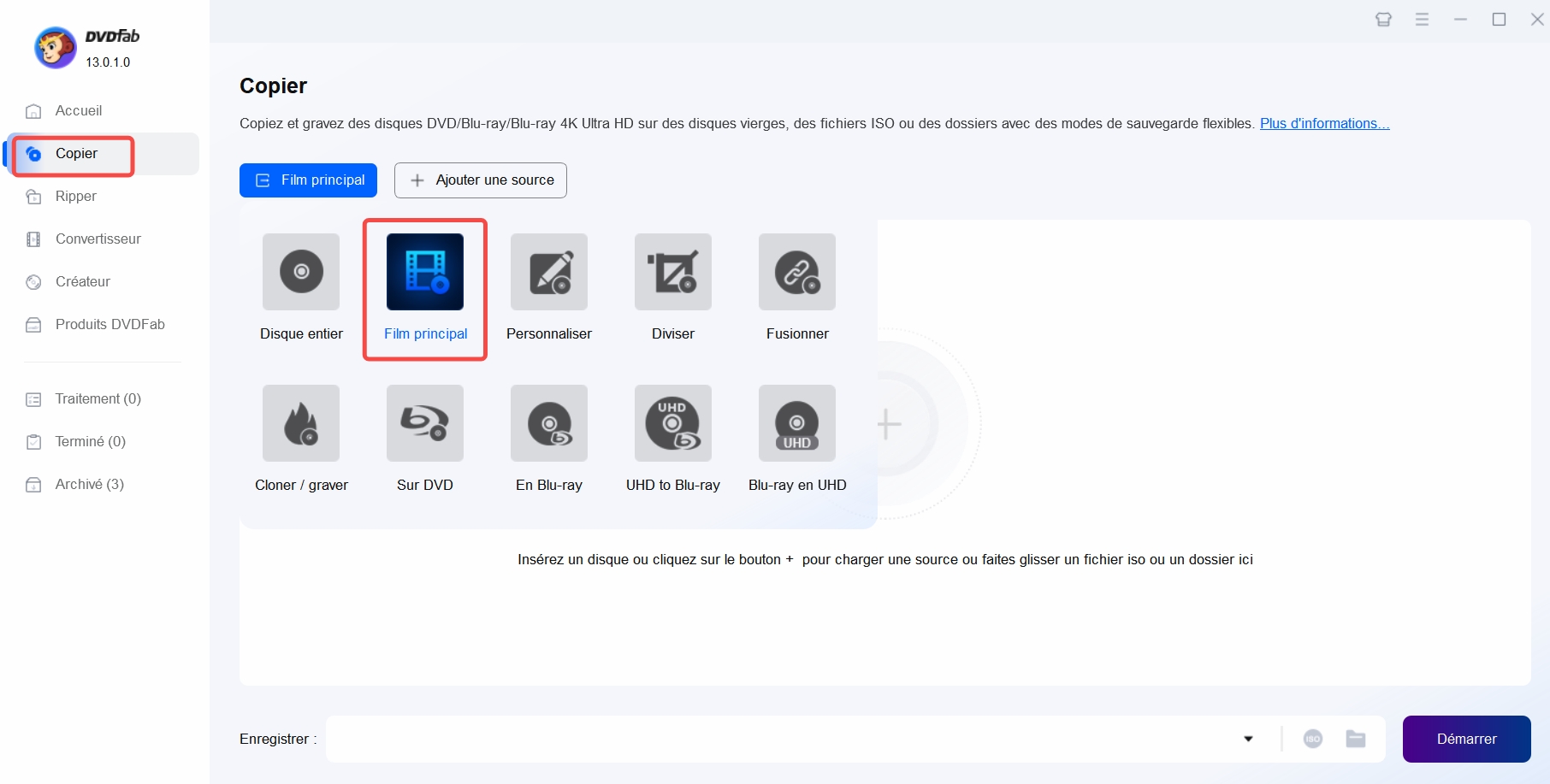
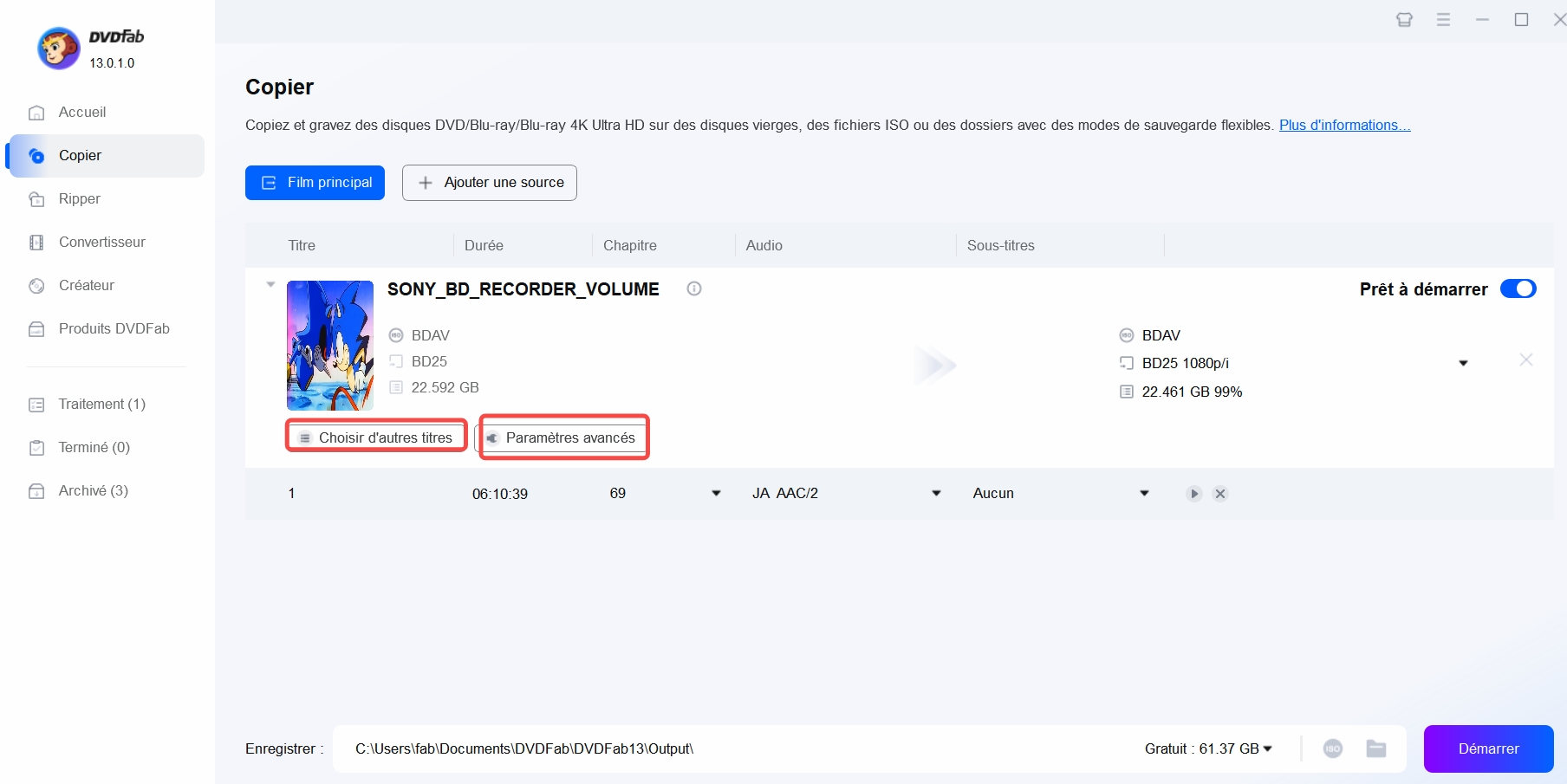
Étape 3: Commencez pour copier le Blu-ray
Cliquez sur le bouton « Démarrer » pour commencer la conversion.
Il est sûr que maintenant vous avez déjà appris la méthode simple de copier un Blu-ray à l’aide de DVDFab Blu-ray Copy, veuillez cliquer sur les butons ci-dessous pour le télécharger !
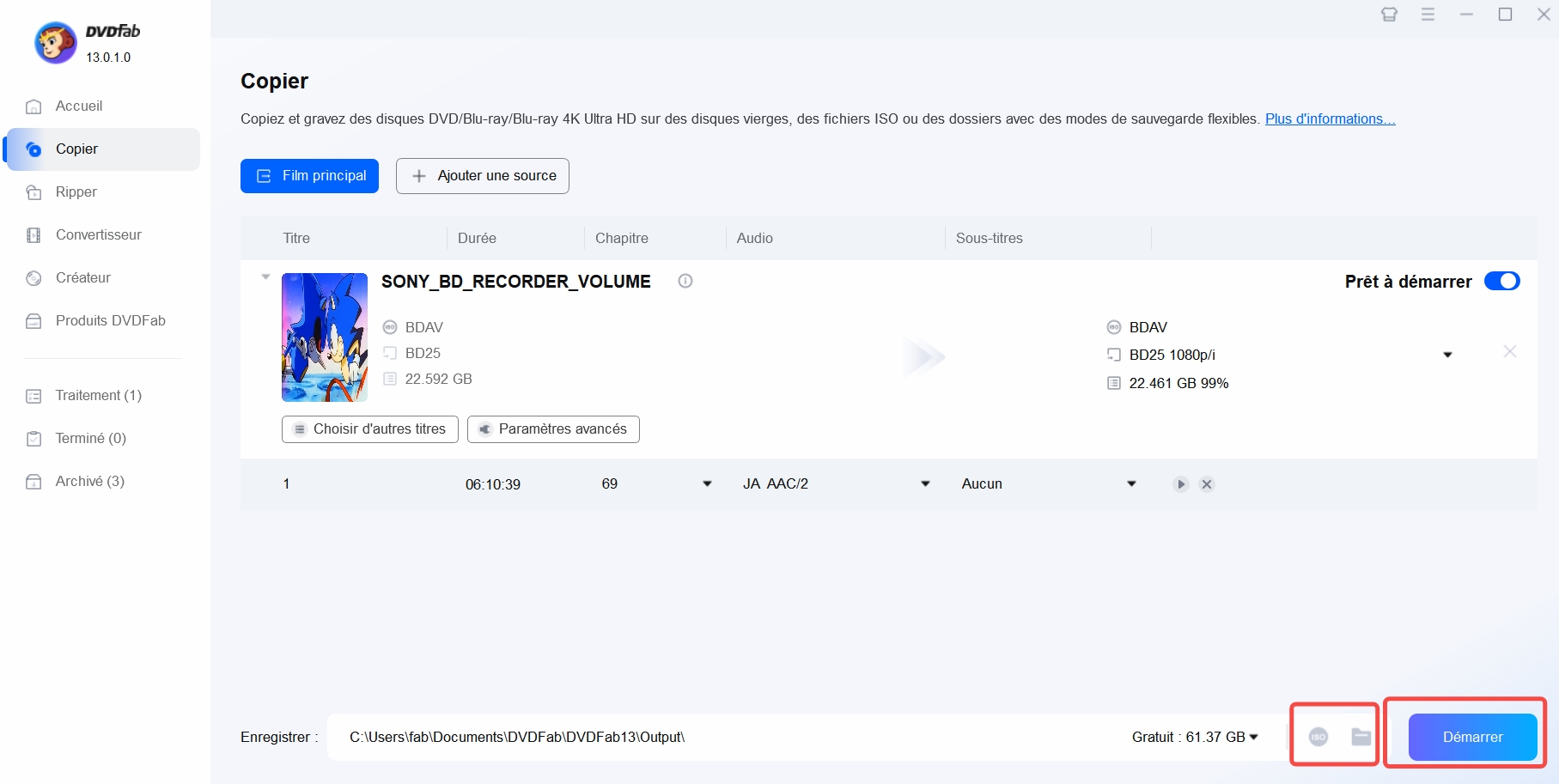
i Télécharger gratuitement i Télécharger gratuitement
VLC media player - Le logiciel de copier Blu-ray gratuit
VLC n’est pas à proprement parler un logiciel conçu pour copier des Blu-ray, mais il peut rendre service dans certains cas très simples. Beaucoup de personnes l’utilisent avant tout comme lecteur vidéo, et c’est d’ailleurs dans ce rôle qu’il excelle. Cela dit, si votre objectif est uniquement d’enregistrer le flux vidéo d’un Blu-ray pour en garder une copie, VLC peut dépanner, à condition d’accepter quelques limites et d’être un minimum patient.
Voici comment faire lorsque le disque est lisible par VLC :

Étape 1 : insérer le Blu-ray et activer les contrôles avancés
Insérez votre Blu-ray dans le lecteur puis lancez VLC. Dans le menu Vue, activez Contrôle avancé : cela affiche des boutons supplémentaires dont celui qui permet l’enregistrement.
Étape 2 : ouvrir le disque ou sélectionner le bon fichier
Dans le menu Médias, essayez d’ouvrir le disque directement. Si VLC ne parvient pas à accéder au menu du Blu-ray (ce qui arrive souvent), il faudra aller chercher manuellement le fichier vidéo dans la structure du disque.
Étape 3 : lancer l’enregistrement
Quand la lecture démarre, cliquez sur le bouton Enregistrer. VLC va alors capturer ce qui est en train de jouer et en créer un fichier vidéo — généralement un .MPEG — que vous retrouverez ensuite dans votre dossier Vidéos ou Documents selon votre configuration.
VLC peut être utile, mais il ne faut pas en attendre plus qu’il ne peut offrir :
- Il ne gère que certains Blu-ray protégés par AACS ou BD+, et même là, le résultat n’est pas garanti.
- Il ne réalise pas une “copie” au sens technique du terme : il enregistre le flux en cours de lecture, ce qui peut entraîner une perte de qualité, des coupures ou des saccades si votre ordinateur est occupé.
- Le disque doit pouvoir être lu correctement : si la protection est trop récente ou trop stricte, VLC ne pourra rien faire.
Autres solutions qui vous intéresseraint
MakeMKV : Une solution gratuite pour la copie Blu-ray
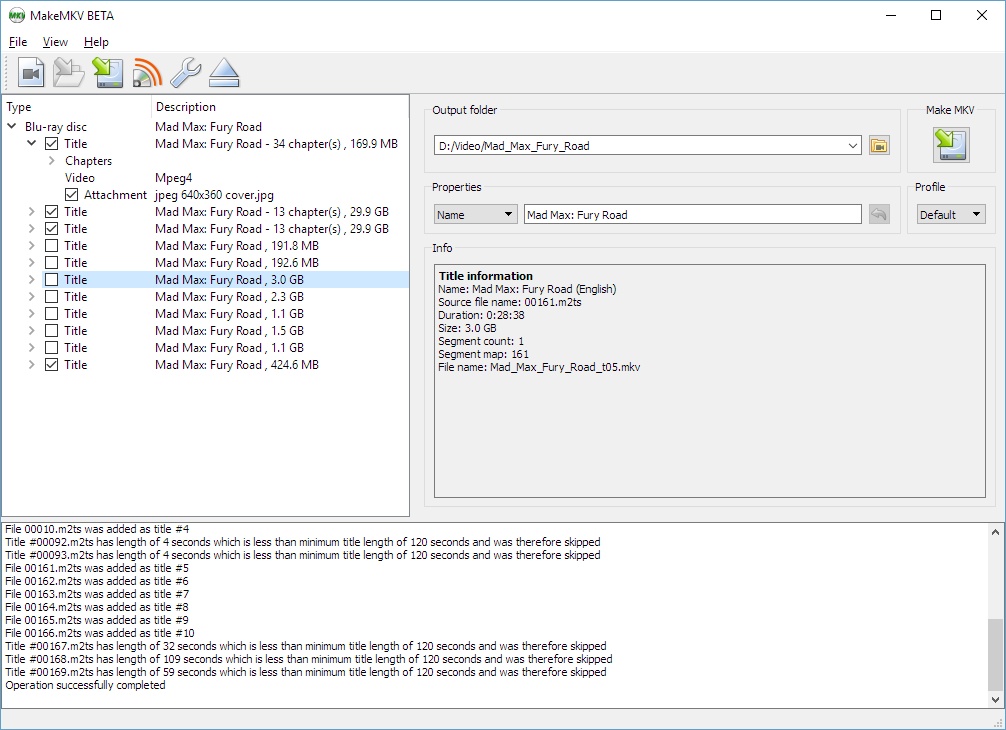
Parmi les outils gratuits pour sauvegarder ses films Blu-ray, MakeMKV est sans doute celui que je recommande le plus souvent. Non pas parce qu’il fait tout — loin de là — mais parce qu’il fait une seule chose, et il la fait bien : transformer un Blu-ray en un fichier MKV sans perte, prêt à être lu sur un PC, une TV ou un NAS. Pas de réglages compliqués, pas de ré-encodage interminable : on extrait, et c’est terminé.
L’un de ses atouts, c’est qu’il sait gérer la plupart des protections courantes, ce qui permet de ripper ses disques sans ajouter dix modules externes. Et comme l’interface est assez dépouillée, on ne se sent pas perdu même quand c’est la première fois qu’on se lance dans la copie d’un Blu-ray.
Évidemment, MakeMKV n’est pas parfait. Par exemple, si vous souhaitez personnaliser la copie (changer la résolution, recoder en MP4, réduire la taille du fichier, etc.), il faudra passer par un autre programme après coup. MakeMKV est surtout pensé pour ceux qui veulent garder la qualité originale sans trop réfléchir aux paramètres.
Étapes pour utiliser MakeMKV pour copier un Blu-ray :
Étape 1: Télécharger et installer MakeMKV
Allez sur le site officiel de MakeMKV, téléchargez la version gratuite et installez-le sur votre ordinateur.
Étape 2 : Insérer le Blu-ray dans le lecteur
Placez votre disque Blu-ray dans le lecteur Blu-ray de votre PC ou connectez un périphérique externe compatible.
Étape 3 : Lancer MakeMKV et analyser le Blu-ray
Ouvrez MakeMKV. Le logiciel détectera automatiquement le Blu-ray inséré dans le lecteur. Cliquez sur le bouton « Ouvrir le disque » pour que MakeMKV commence à analyser le contenu du Blu-ray. Cette étape peut prendre quelques minutes.
Étape 4 : Sélectionner le répertoire de destination et copier le contenu
Vous verrez ensuite la liste des titres disponibles.
En général :
- le film principal est le plus long ;
- vous pouvez décocher les versions inutiles (audio étranger, bonus que vous ne voulez pas garder, etc.).
Choisissez ensuite un dossier de destination, puis cliquez sur « Make MKV » (ou « Copier le disque », selon votre version). Le logiciel va alors extraire le film au format MKV, sans toucher à la qualité vidéo ou audio.
Pour une utilisation domestique — par exemple stocker ses Blu-ray sur un NAS ou se faire une médiathèque numérique — MakeMKV est un excellent point de départ. Il n’est pas le plus complet, mais il est probablement le plus “tranquille” : on clique, on attend, et on récupère un fichier propre, lisible partout. Si vous cherchez ensuite à compresser ou convertir ce MKV, vous pourrez toujours repasser par un outil de réencodage comme HandBrake.
ImgBurn : Un outil puissant et gratuit
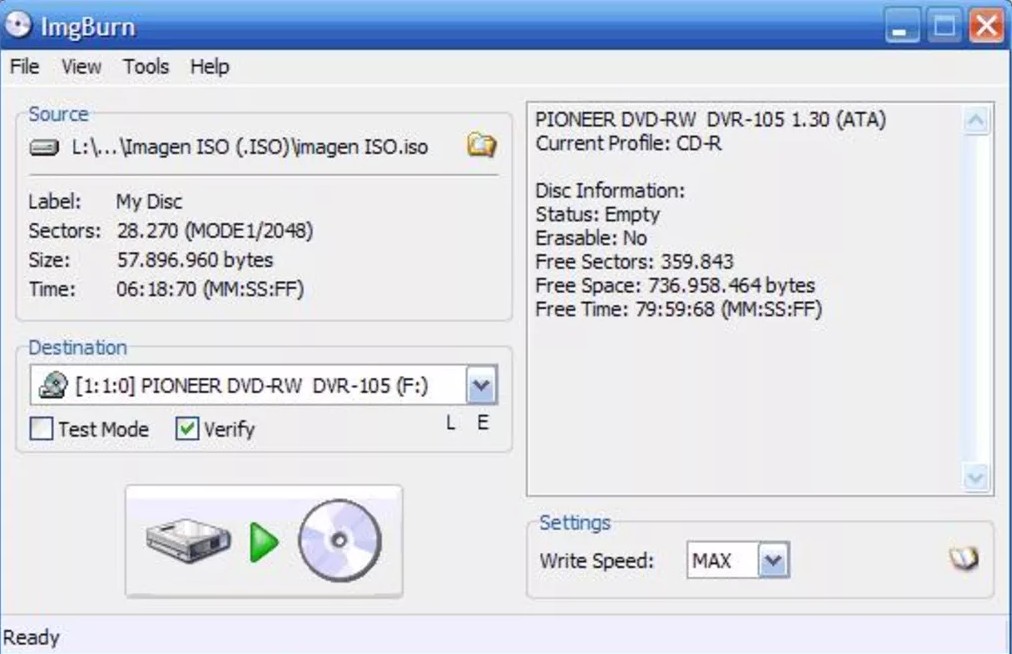
ImgBurn est un logiciel gratuit, puissant et flexible, principalement utilisé pour graver des images disque (ISO) sur des disques vierges. Il peut également être utilisé pour copier des Blu-ray, bien qu'il ne dispose pas de la même facilité d’utilisation que certains logiciels payants. ImgBurn est idéal pour les utilisateurs avancés qui recherchent un contrôle total sur le processus de gravure et de copie.
Ce logiciel offre des fonctionnalités étendues, comme la possibilité de créer des images ISO à partir de Blu-ray et de les graver sur des disques. Toutefois, son interface utilisateur peut être un peu intimidante pour les débutants, et il nécessite quelques connaissances techniques pour être utilisé de manière optimale.
Comment copier un Blu-ray avec ImgBurn
Étape 1 : Télécharger et installer ImgBurn
Rendez-vous sur le site officiel d'ImgBurn pour télécharger et installer le logiciel sur votre ordinateur.
Étape 2 : Insérer le Blu-ray et sélectionner l'option « Créer une image du disque »
Placez votre Blu-ray dans le lecteur. Ouvrez ImgBurn et sélectionnez l’option « Créer une image du disque » (ou « Create image file from disc ») dans l'interface principale.
Étape 3 : Choisir le répertoire de destination et démarrer la copie
Sélectionnez le lecteur Blu-ray comme source et choisissez un emplacement de sauvegarde pour le fichier ISO sur votre disque dur. Cliquez sur « Lire » pour démarrer le processus de création de l'image ISO. Une fois la copie terminée, vous aurez une image ISO du Blu-ray que vous pourrez graver sur un disque vierge si nécessaire.
Aiseesoft Blu-ray Copy : Facilité d'utilisation et options avancées
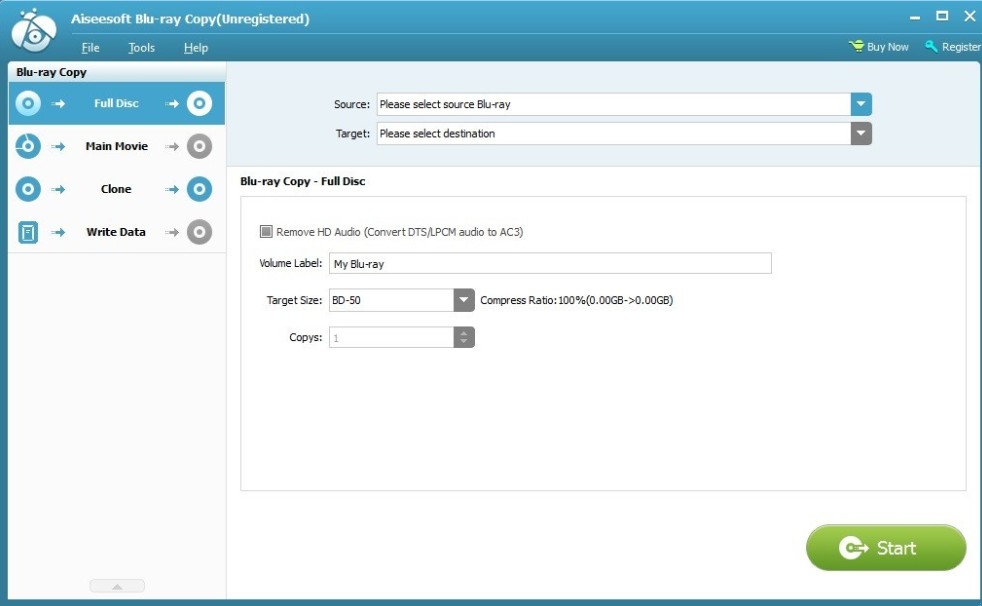
Dans la catégorie des logiciels payants “simples mais pas limités”, Aiseesoft Blu-ray Copy fait partie de ceux qui m’ont surpris de manière positive. Son interface est plus épurée que celle d’outils très complets comme DVDFab, ce qui le rend beaucoup plus agréable pour les utilisateurs qui n’ont pas envie de passer quinze minutes à chercher la bonne option. En même temps, Aiseesoft n’est pas un logiciel bridé : il offre assez de réglages pour convenir aussi à ceux qui souhaitent garder un certain contrôle sur leur copie Blu-ray.
Concrètement, il permet :
- de copier un Blu-ray vers un disque vierge,
- ou de créer une image ISO fidèle que vous pourrez graver plus tard,
- de choisir entre copie complète, film principal, ou copie personnalisée,
- de sélectionner les pistes audio, sous-titres et autres éléments que vous voulez conserver.
Ce que j’apprécie dans cet outil, c’est ce côté “juste ce qu’il faut” : assez simple pour un débutant, mais pas frustrant pour quelqu’un qui fait plusieurs copies par mois. On est clairement sur un logiciel pensé pour accompagner l’utilisateur plutôt que pour l’impressionner avec des dizaines de menus.
Étape 1 : Télécharger et installer Aiseesoft Blu-ray Copy
Rendez-vous sur le site officiel d'Aiseesoft pour télécharger et installer le logiciel sur votre ordinateur. Une fois le fichier téléchargé, ouvrez-le et suivez les instructions à l'écran pour l'installer. Après l'installation, lancez le programme.
Étape 2 : Insérer le Blu-ray et sélectionner la source
Placez votre disque Blu-ray dans le lecteur. Ouvrez Aiseesoft Blu-ray Copy et cliquez sur le bouton « Source » dans l'interface principale pour sélectionner le lecteur Blu-ray où le disque est inséré. Le logiciel détectera automatiquement le contenu du disque.
Étape 3 : Choisir le mode de copie et démarrer la copie
Sélectionnez le mode de copie souhaité : Copie complète, Copie principale ou Copie personnalisée. Ensuite, choisissez le répertoire de destination où vous souhaitez sauvegarder le fichier ISO ou, si vous préférez, insérez un disque vierge pour graver la copie directement. Cliquez sur « Démarrer » pour lancer le processus. Une fois terminé, vous aurez une copie exacte du Blu-ray, soit sous forme d’image ISO, soit gravée sur un disque vierge.

- Aiseesoft Blu-ray Copy occupe selon moi une place très particulière : c’est l’un des rares outils qui permet réellement de copier un Blu-ray sans se perdre dans trente réglages, tout en laissant assez de contrôle pour éviter les erreurs courantes (comme sélectionner la mauvaise piste audio ou copier un disque trop volumineux en BD-25 sans s’en rendre compte). Pour un utilisateur qui veut surtout sauvegarder quelques Blu-ray de famille, archiver une petite collection ou créer rapidement un ISO propre, il offre exactement ce qu’il faut.
FAQ
Avec DVDFab Blu-ray Copy, un logiciel de copie Blu-ray professionnel et gratuit, copier des films Blu-ray devient un jeu d'enfant. Commencez par charger les films dans le programme, puis choisissez la destination de sortie. Vous avez la possibilité de sauvegarder les films sous forme de dossier Blu-ray ou de fichier ISO. Pour lancer la copie sur votre ordinateur, il suffit de cliquer sur le bouton "Commencer à graver".
Non, vous ne pouvez pas ripper un Blu-ray avec un lecteur de DVD. Le disque Blu-ray ne peut pas être lu sur un lecteur de DVD PC. D'ailleurs, pour ripper un Blu-ray, il vous faut un Blu-ray Ripper.
Pour copier un DVD sur un ordinateur, commencez par télécharger et installer un logiciel de copie DVD tel que DVDFab DVD Copy. Insérez ensuite le DVD que vous souhaitez copier dans le lecteur de votre ordinateur. Ouvrez le programme et choisissez le format de sortie souhaité. Enfin, cliquez sur le bouton de copie pour transférer le contenu du DVD sur votre ordinateur. Une fois l'opération terminée, vous pourrez accéder au contenu du DVD directement depuis votre ordinateur.
Conclusion
En conclusion, copier des films Blu-ray devient un processus simple et accessible grâce aux logiciels disponibles. Que vous choisissiez une solution gratuite comme VLC ou MakeMKV, ou un outil plus complet comme DVDFab Blu-ray Copy, chaque option répond à des besoins spécifiques. Il est important de sélectionner le logiciel qui correspond à vos exigences en termes de flexibilité, qualité et budget, même si votre besoin de ISO Blu-ray. Avec les bons outils et un peu de préparation, vous pourrez facilement réaliser des copies de vos Blu-ray tout en préservant leur qualité.